
Privatnost telefona uvelike ovisi o onima koji koriste uređaj, osim što stavlja maksimalnu zaštitu da joj nitko ne pristupa. Previd nas može izigrati, ako ne blokirate terminal, svatko u vašem okruženju moći će pristupiti fotografijama, videozapisima i dokumentima.
No, to nije jedina informacija pohranjena na pametnom telefonu, postoji mnogo datoteka i aplikacija koje imaju važne podatke, od kojih su mnoge prohodne. Sve više ljudi stavlja sigurnosne mjere, i za pristup mobilnom telefonu i svim njegovim aplikacijama.
Objasnit ćemo kako zaštititi svoje fotografije i videozapise na android telefonu, s raznim oblicima i štiteći sve što želite i smatrate prikladnim. Mnogi ljudi koji koriste telefon vide ovaj aspekt kao temeljni, ponekad ne shvaćajući rizik koji mogu izložiti ako ga vide i podijele.
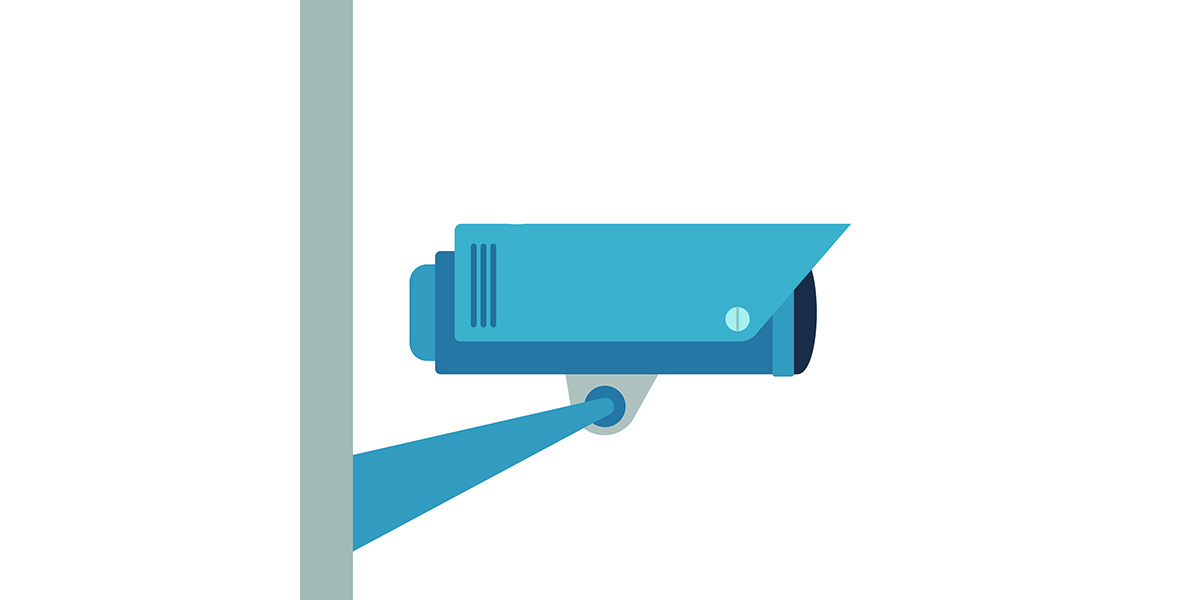
Sakrijte svoje fotografije i druge galerijske datoteke
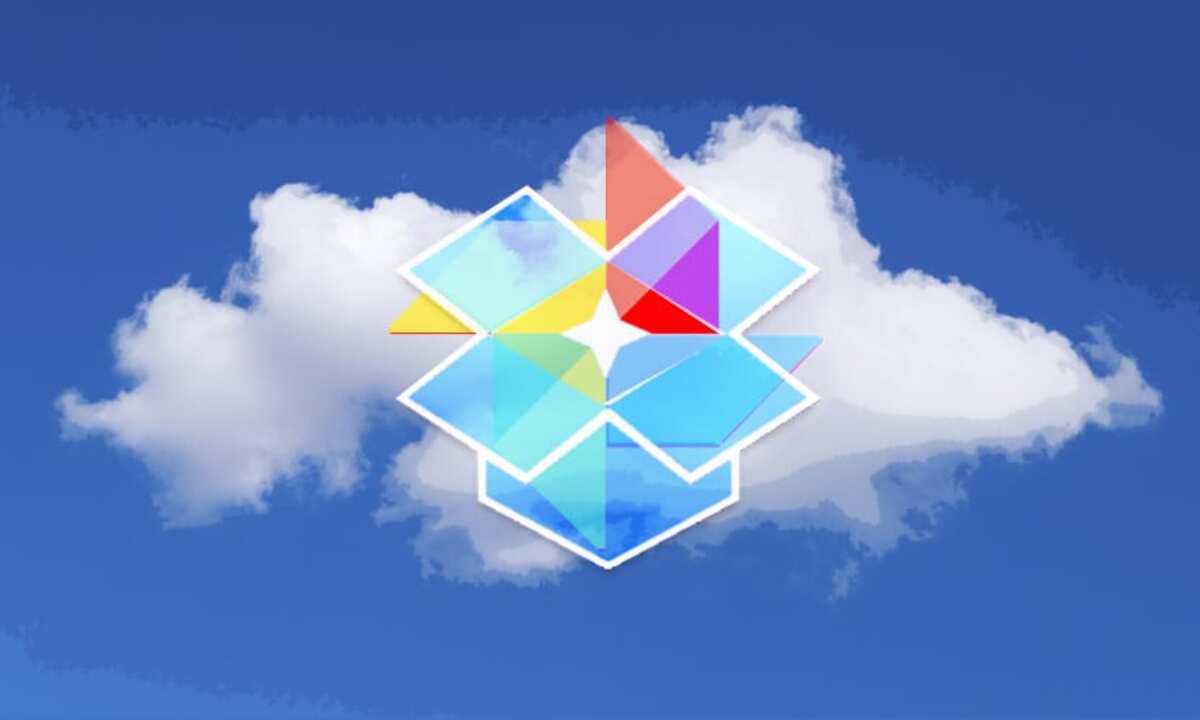
Galerija bilo kojeg Android telefona pohranjuje mnoge fotografije i videozapise, bilo da su to njihove vlastite slike ili slike drugih ljudi s kojima smo u kontaktu. Postoji mogućnost skrivanja svakog od njih zasebno, druga opcija je da nijedna nije vidljiva, sve koristeći aplikacije.
Ako ste ikada posudili mobitel za razgovor, najbolje je da obično ograničite nekoliko njegovih funkcija, uključujući, na primjer, pristup galeriji. Postavljanje ograničenja znači znati je li netko petljao s vašim telefonom, znajući kako ga otključati, bilo pristupnim kodom ili uzorkom.
Slojevi svakog Android uređaja mogu blokirati pristup raznim funkcijamaStoga je najbolje provjeriti možete li to učiniti bez instaliranja bilo koje aplikacije. Možete kreirati privatni album, poslati sve fotografije i zabraniti pristup njemu svim znatiželjnim očima.
Koristite Google fotografije i svoju privatnu mapu
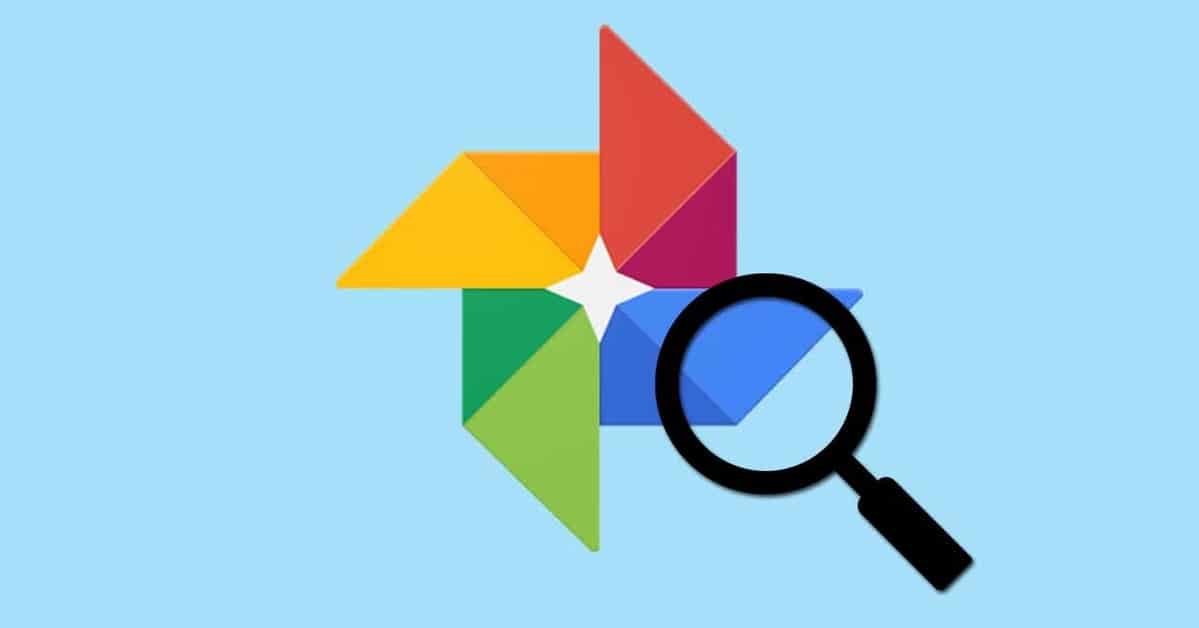
Aplikacija Google fotografije postaje unaprijed instalirana na mnogim mobilnim telefonima na tržištu, zahvaljujući njemu možete pohraniti fotografije i videozapise, sve na ograničen način. Ova usluga uključuje mnoge funkcije, među njima, na primjer, korištenje privatne mape, iako će je biti potrebno stvoriti.
Ovu "privatnu mapu" mogu koristiti svi korisnici aplikacije, ali do nje potrebno je nekoliko koraka dok je otvorena. To uopće nije teško, ali malo korisnika zna za ovu funkciju, jedan od mnogih dostupnih na Google fotografijama.
Za slanje fotografija i videozapisa u privatnu mapu učinite sljedeće:
- Pokrenite aplikaciju Google fotografije na svom telefonu
- Odaberite fotografiju ili video i kliknite na tri točke u gornjem desnom kutu
- Pokazat će vam nekoliko opcija, odaberite onu koja kaže "Premjesti u privatnu mapu"
Ako ne morate konfigurirati privatnu mapu, možete to učiniti ručno, za to morate to učiniti u istoj aplikaciji, u konfiguraciji. Google fotografije imaju vrlo opsežnu internu konfiguraciju, stoga je najbolje da to učinite korak po korak prije slanja različitih fotografija.
Da biste konfigurirali "Privatnu mapu", učinite sljedeće:
- Otvorite aplikaciju Google fotografije na svom telefonu
- Idite na Biblioteku, a zatim kliknite na "Utilities"
- U uslužnim programima vidjet ćete "Privatnu mapu", kliknite na nju i kliknite na "Konfiguriraj privatnu mapu", bit će aktivirana
Sada možete poslati prethodnim korakom sve fotografije u privatnu mapu, neće biti vidljive ako je konfigurirate, možete to učiniti pomoću uzorka zaključavanja ili koda. Fotografije je prekrasna aplikacija kojoj nije potrebna vanjska aplikacija za blokiranje bilo koje slike ili videozapisa iz naše galerije.
Zaštitite fotografije i videozapise s Google datotekama

Upravitelj datoteka koristi se za više od samo naručivanja svakog prenesenog dokumenta, Među brojnim opcijama, omogućuju vam premještanje dokumenata, stvaranje mapa i upravljanje njima kad god želite. Google Files jedan je od besplatnih uslužnih programa, budući da je upravitelj koji smatramo vrlo zanimljivim.
Google Files se obično instalira na većini uređaja, iako nije na svim jer je to opcija proizvođača. Sa svoje strane, možete instalirati datoteke preuzimanjem aplikacije s Google Playa, njegovo upravljanje ovisit će isključivo o vama, ne dopuštajući pristup fotografijama i videozapisima.
Da biste zaštitili svoje fotografije, videozapise i dokumente, učinite sljedeće u aplikaciji:
- Preuzmite i instalirajte aplikaciju Google Files
- Kliknite na "Istraži", a zatim na "Slike"
- Sada odaberite sve fotografije i videozapise koje želite zaštititi, zatim kliknite na tri točke koje se pojavljuju pri vrhu
- Odaberite opciju "Premjesti u sigurnu mapu"
- Imate mogućnost zaštititi sigurnu mapu zaključavanjem uzorka ili PIN kodom
- Datoteke će premjestiti sve te važne fotografije, kao i videozapisi u toj mapi, koji nisu vidljivi u Google fotografijama ili u samim datotekama
- Ako želite vidjeti fotografije možete to učiniti na sljedeći način: Ponovno otvorite datoteke, kliknite na "Istraži" i na kraju odaberite «Zbirke», ovdje unesite PIN kod ili uzorak
Zaštitite svoje slike i videozapise uz File Hide Expert

Cijeni se kao jedna od važnih aplikacija kada je u pitanju brzo skrivanje fotografija i videa, u samo dva ili tri koraka. File Hide Expert daje mogućnost spremanja svega što želimo, bez ikakvih ograničenja, a to znači da to uvijek uzimamo u obzir, iznad opcije Google fotografije i datoteke.
Prema zadanim postavkama nećete imati nikakve datoteke, ovo je na vama, ako želite sve ograničiti, odaberite cijeli foto album, onda možete učiniti isto za video zapise. Aplikacija daje mogućnost postavljanja lozinke na sve što je do tog trenutka spremljeno, imajući pristup kad god koristite lozinku.
Postupak zaštite mapa pomoću File Hide Expert-a radi se na sljedeći način:
- Prvo što trebate učiniti je preuzeti i instalirati aplikaciju na svom telefonu, možete ga preuzeti iz Trgovine Play
- Pokrenite File Hide Expert na svom telefonu
- Kliknite na "Mapu na vrhu"
- Odaberite mapu ili pojedinačne datoteke i kliknite "U redu"
- Sada ćete u glavnom prozoru vidjeti sve datoteke koje želite zaštititi, kliknite na "Sakrij sve" i to je to
- Ne morate unositi nikakvu lozinku, iako se to može podesiti u postavkama aplikacije